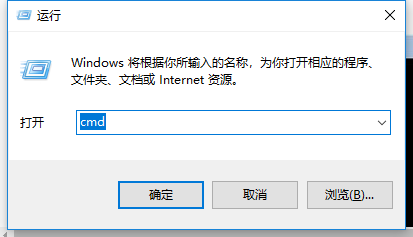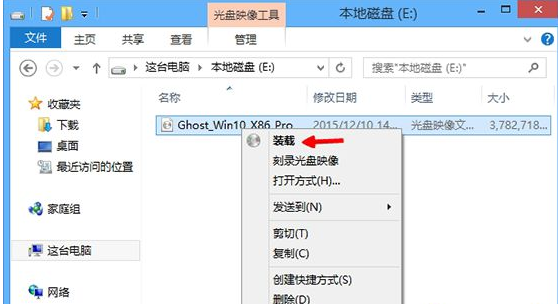fat32转ntfs,小编教你如何把fat32转换成ntfs
- 时间:2024年08月02日 06:07:02 来源:魔法猪系统重装大师官网 人气:14114
许多热衷于超大型游戏的玩家在下载过程中,常常会遇到系统提示“不支持4G以上的文件下载”或者硬盘明明有空间却提示“磁盘已满”的状况。这种现象的出现是由于FAT32格式的磁盘无法容纳4G以上的单个文件。为了解决这个问题,本文将为大家详细介绍如何将FAT32转换为NTFS。
当电脑磁盘空间充足却仍提示无法存放大文件时,很可能是因为磁盘分区采用了FAT32格式。FAT32磁盘格式仅支持小于4G的单个文件存储,而NTFS则无文件大小限制。在某些情况下,我们需要将磁盘格式进行转换。下面,我们就来学习如何将FAT32转换为NTFS。
FAT32转换为NTFS的操作步骤:
1. 打开“运行”对话框,输入命令“CMD”进入MSDOS界面。

磁盘文件图-1
2. 在命令窗口中,首先获取要转换的磁盘的卷号。输入命令“vol h:”(其中H:表示H盘)并按回车键,就可以查看到对应磁盘的卷号。

fat32图-2
3. 接下来就可以正式进行格式转换。输入命令“convert h: /fs:ntfs”并按回车键,并在光标停留位置输入卷号。

磁盘文件图-3
4. 接下来就正式进行文件系统的转换。等待一段时间,直至显示“转换成功”。

ntfs图-4
5. 我们就可以进行验证。在对应磁盘盘符上右击,选择“属性”,在打开的“属性”窗口中就可以查看当前磁盘的文件系统格式。
- Win7教程 更多>>
-
- 系统之家win732位GHO下载08-02
- 系统win7ghost下载08-02
- windows7旗舰版64位简单版下载08-01
- win7 ghost雨林木风系统下载08-01
- 精简Win7Ghost版系统下载08-01
- WIN7联想笔记本系统下载08-01
- ghost win764纯净版系统下载08-01
- 深度技术win7镜像gho系统下载08-01
- U盘教程 更多>>
-
- 大白菜u盘启动盘制作教程图解08-02
- 大白菜超级u盘启动制作工具怎么使用08-02
- 360u盘数据恢复工具怎么用08-01
- 老毛桃u盘启动盘制作工具使用教程08-01
- 小编教你u盘怎么格式化08-01
- U启动u盘制作工具操作教程08-01
- 小白教你解决手机usb连接电脑没反应08-01
- 小白教你大白菜u盘装系统教程08-01
- Win10教程 更多>>
-
- win10还原_小编教你win10系统还原方法08-02
- 电脑手机模拟器,小编教你电脑手机模拟08-01
- win10专业版和企业版有什么区别08-01
- windows7旗舰版怎么升级win1008-01
- win10操作系统有哪些功能08-01
- win10下载官网打不开怎么办08-01
- win10主题怎么改成经典模式08-01
- 如何重新安装系统win1008-01
- 魔法猪学院 更多>>
-
- u盘数据恢复大师注册码以及使用教程08-02
- 笔记本电脑数据恢复软件有哪些08-02
- 想知道数据恢复工具软件有哪些08-01
- 免费的常用数据恢复工具有哪些08-01
- u盘格式化数据恢复工具有哪些08-01
- u盘数据恢复大师破解版如何使用08-01
- 简述U盘数据恢复工具有哪些08-01
- 好用的移动硬盘数据恢复工具有哪些08-01